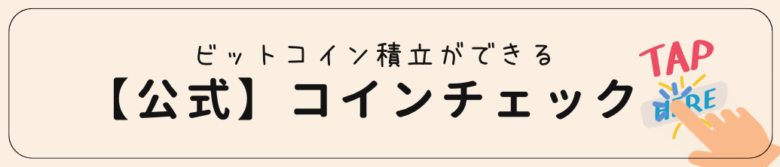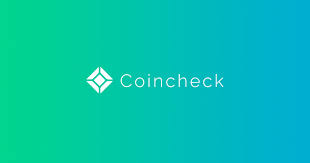

コインチェックを始めてみたいけどやり方がわからない...
この記事では、コインチェックで仮想通貨口座のはじめ方について解説していきます。
5分程度でできるので、サクッと開設してコインチェックで仮想通貨投資をはじめていきましょう✨

コインチェックはシンプルで使いやすいので、おすすめです!
それでは早速解説していきます。
Contents
1.アカウント登録
1-1 公式サイトへアクセス
まずはコインチェックのサイトへアクセスして「口座開設(無料)はこちら」をクリック。
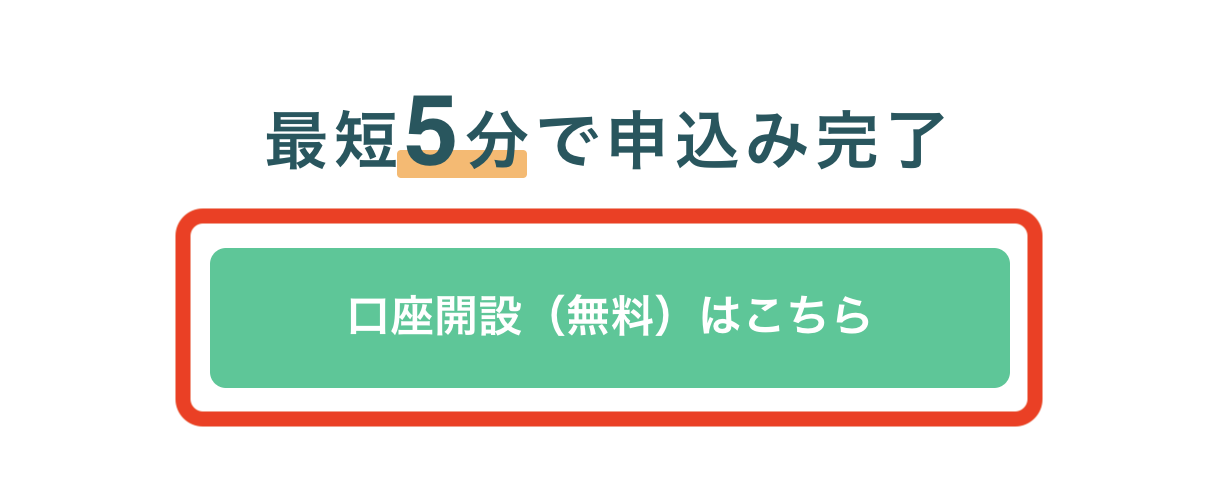
1-2 メールアドレス・パスワードの設定
メールアドレスとパスワードを入力後、
「私はロボットではありません」にチェックを入れて「登録する」をクリック。
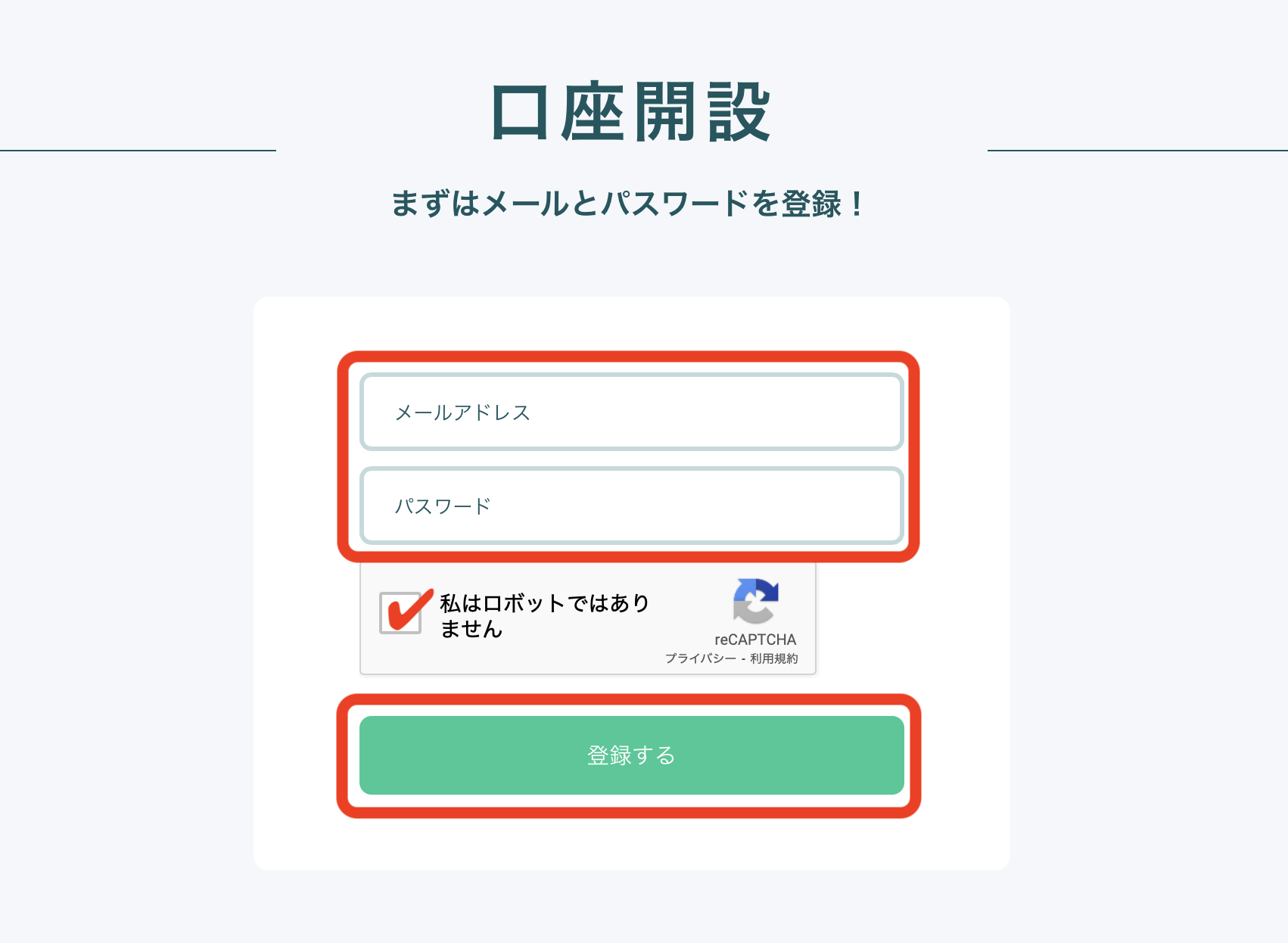
確認のメールが届くので、
メールに記載のURLリンクをクリックすると登録完了します。
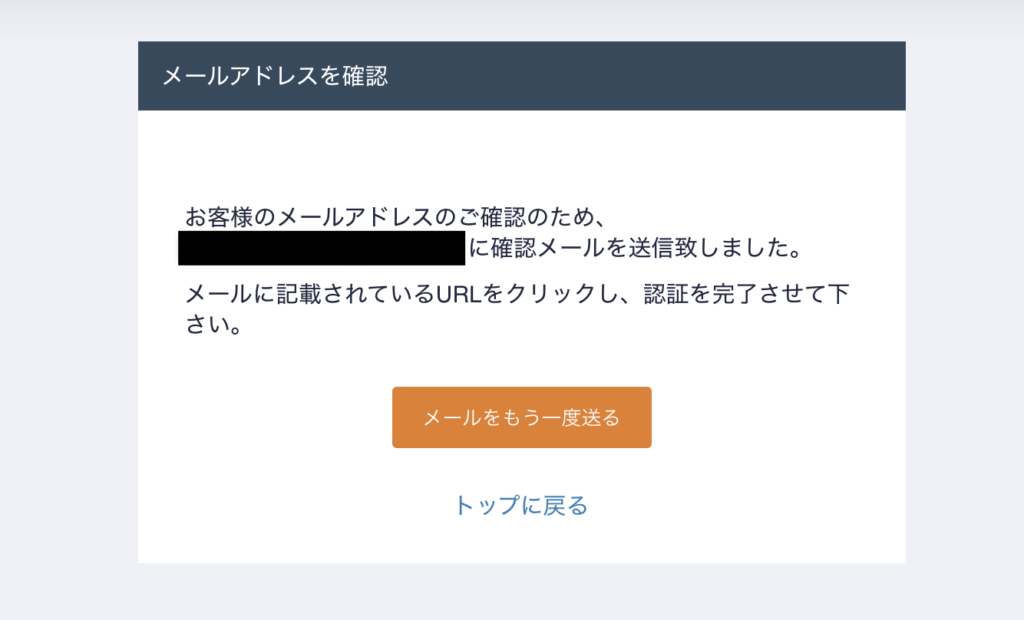
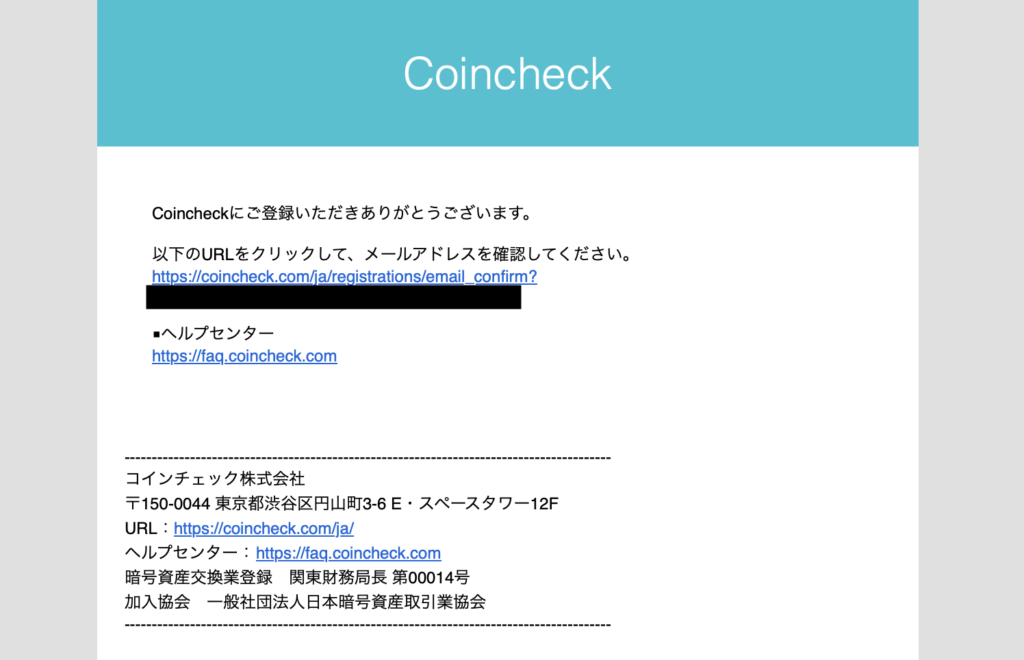
2. 重要事項の確認、本人確認
2-1 各種重要事項の確認
その後、コインチェックのページが表示されるので、
「各種重要事項を確認する」をクリックします。
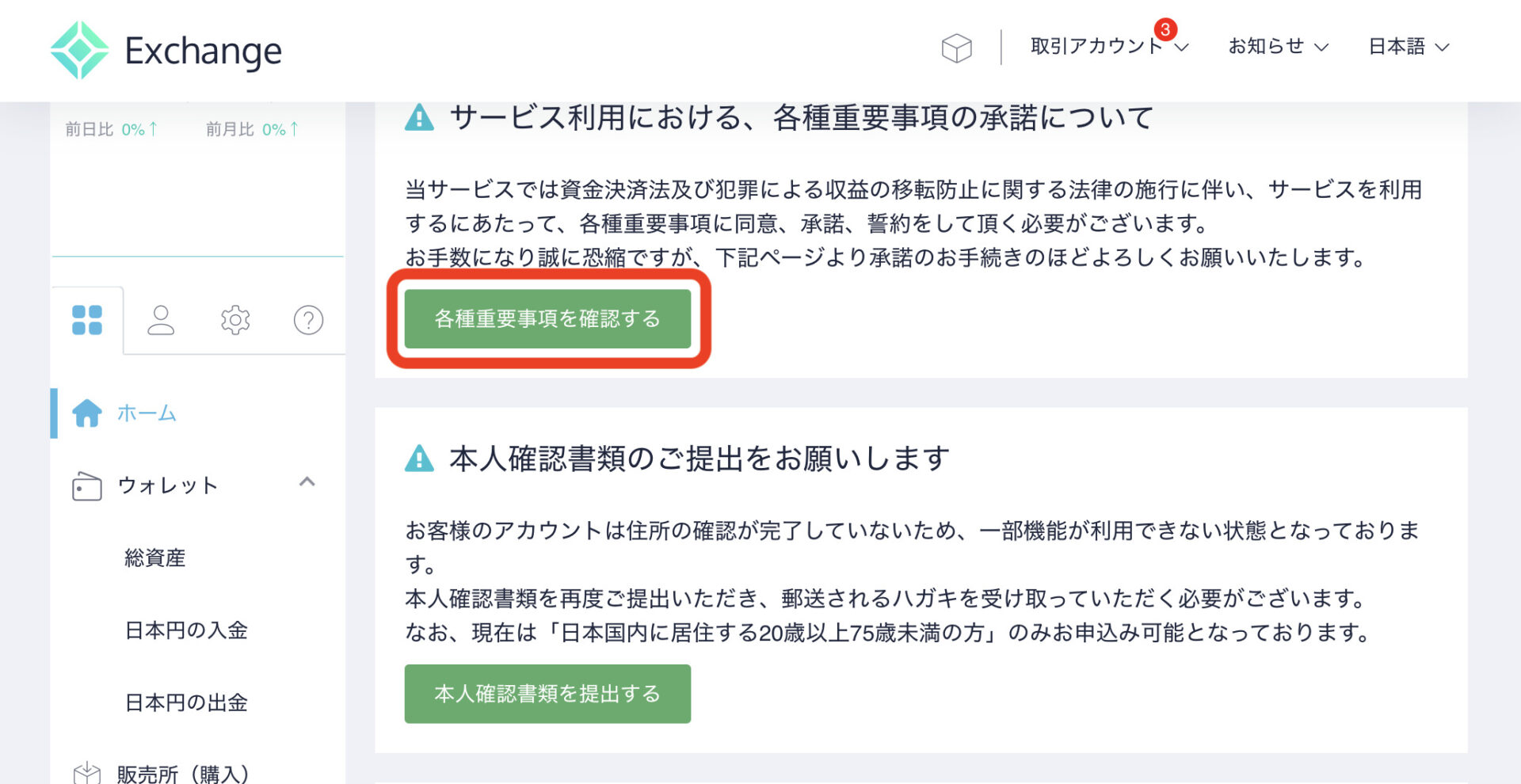
その後、各文書に目を通してチェックを入れ
「各種重要事項に同意、承認してサービスを利用する」をクリックします。
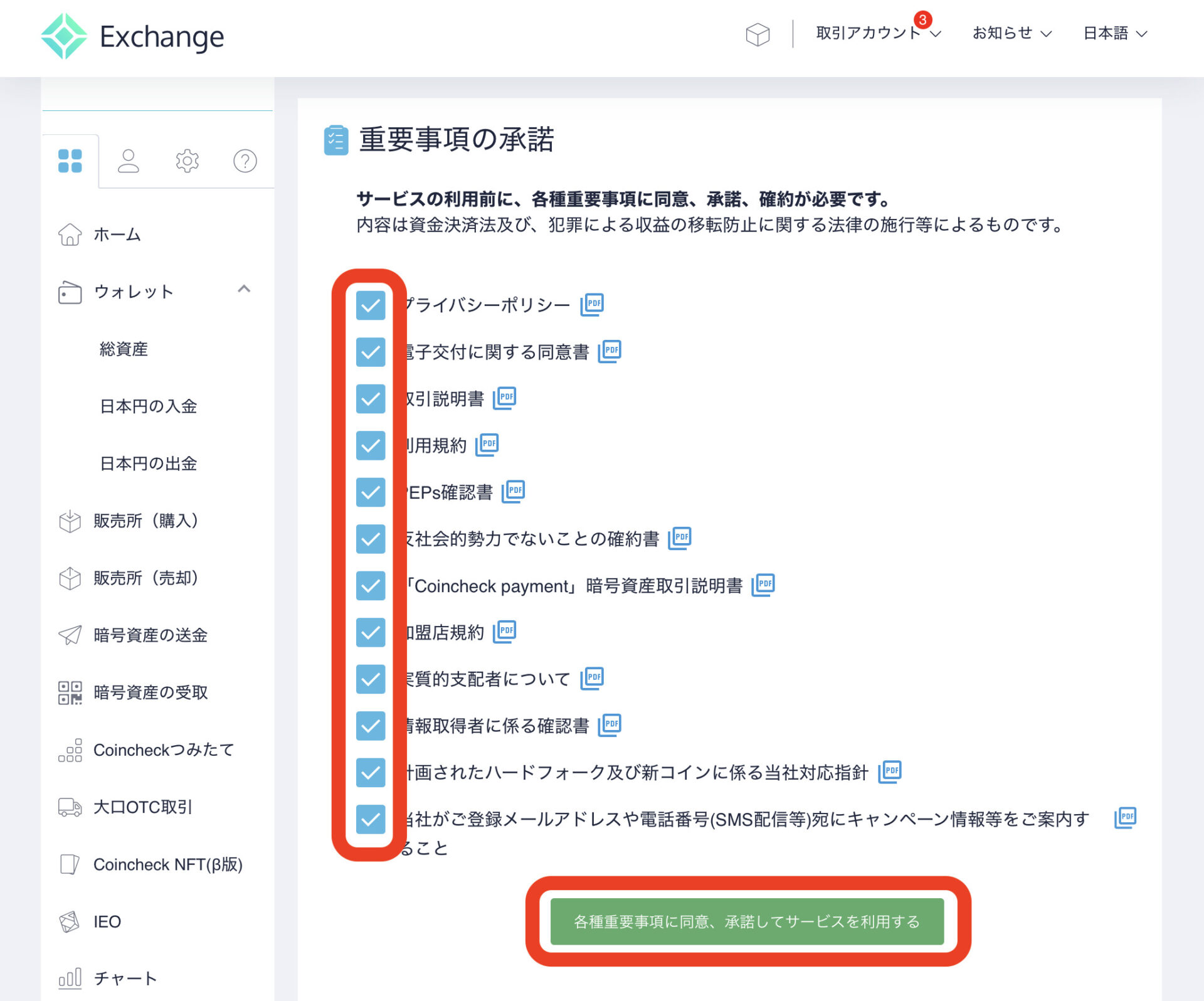
「本人確認書類を提出する」をクリック。
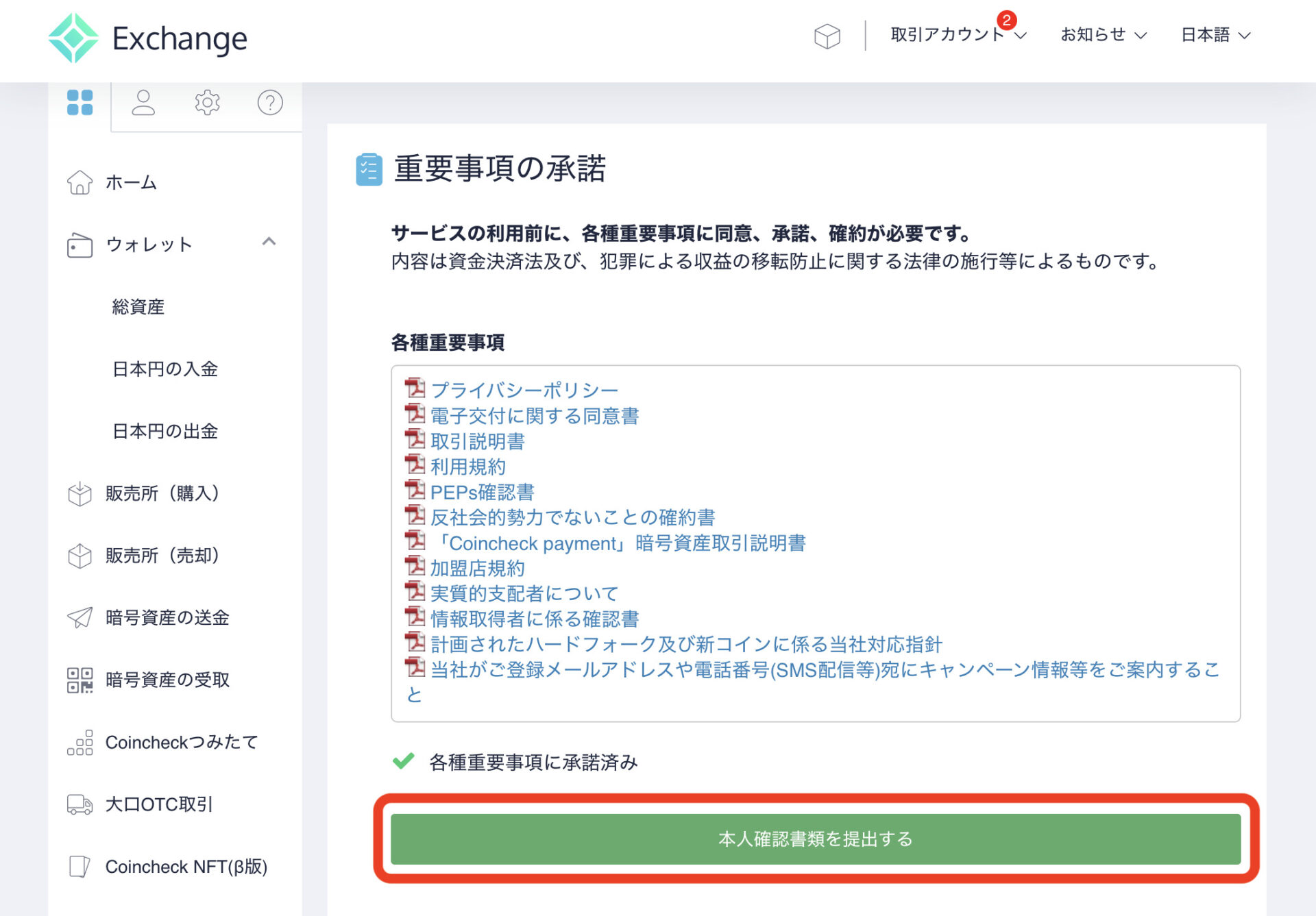
2-2 SMSで電話番号認証
次に電話番号認証の画面になるので
番号を入力して「SMSを送信する」をクリック。
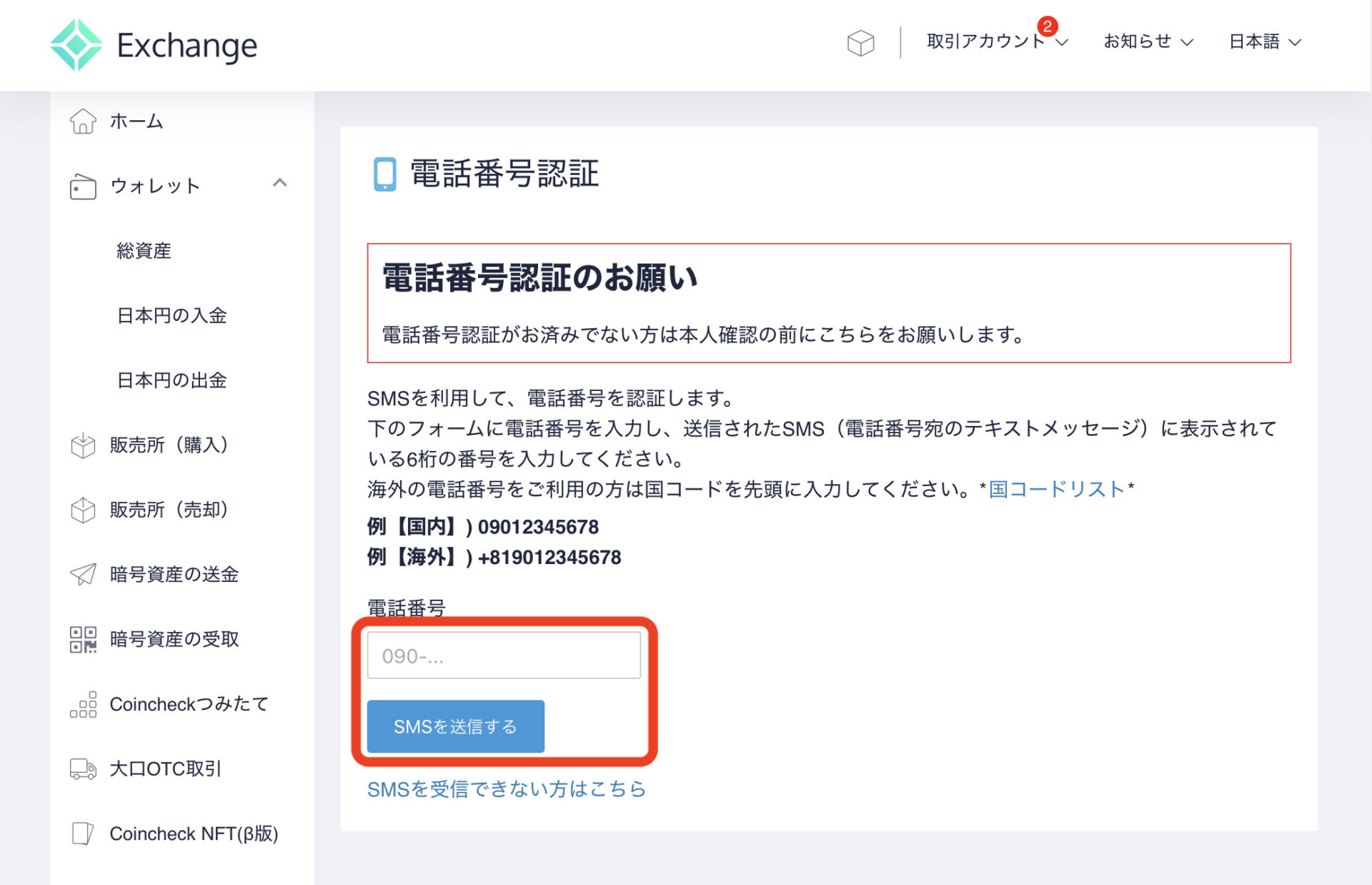
SMSで届いた6桁の確認コードを入力し「認証する」をクリック。
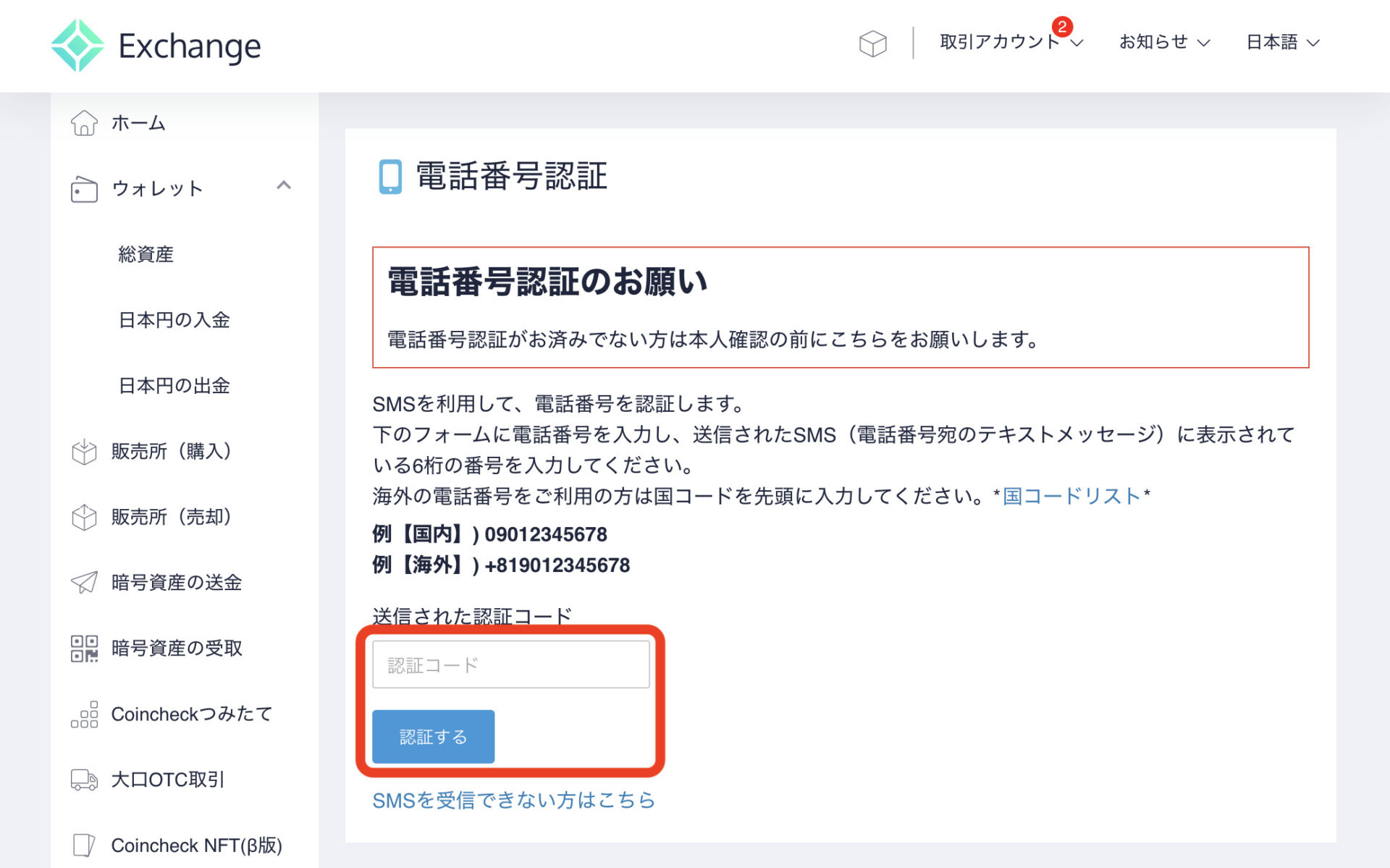
2-3 本人確認書類の提出
続いて「本人確認を書類の提出する」をクリック。
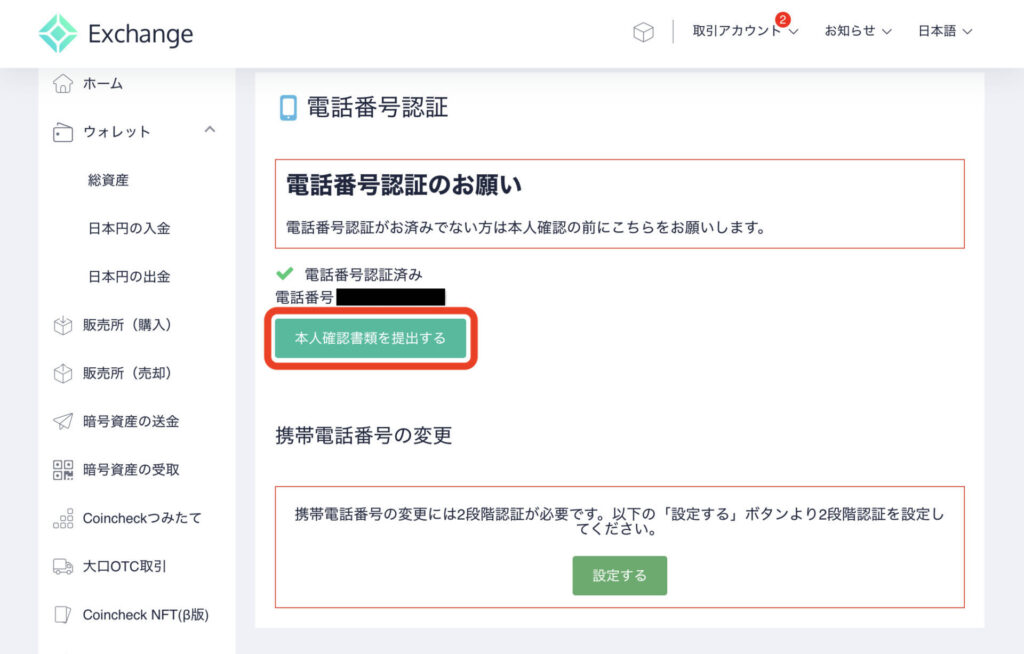
ここからはスマホでやります!
「アプリのQRコードを表示」をクリックし、スマホのカメラを起動してQRコードを読みとります。
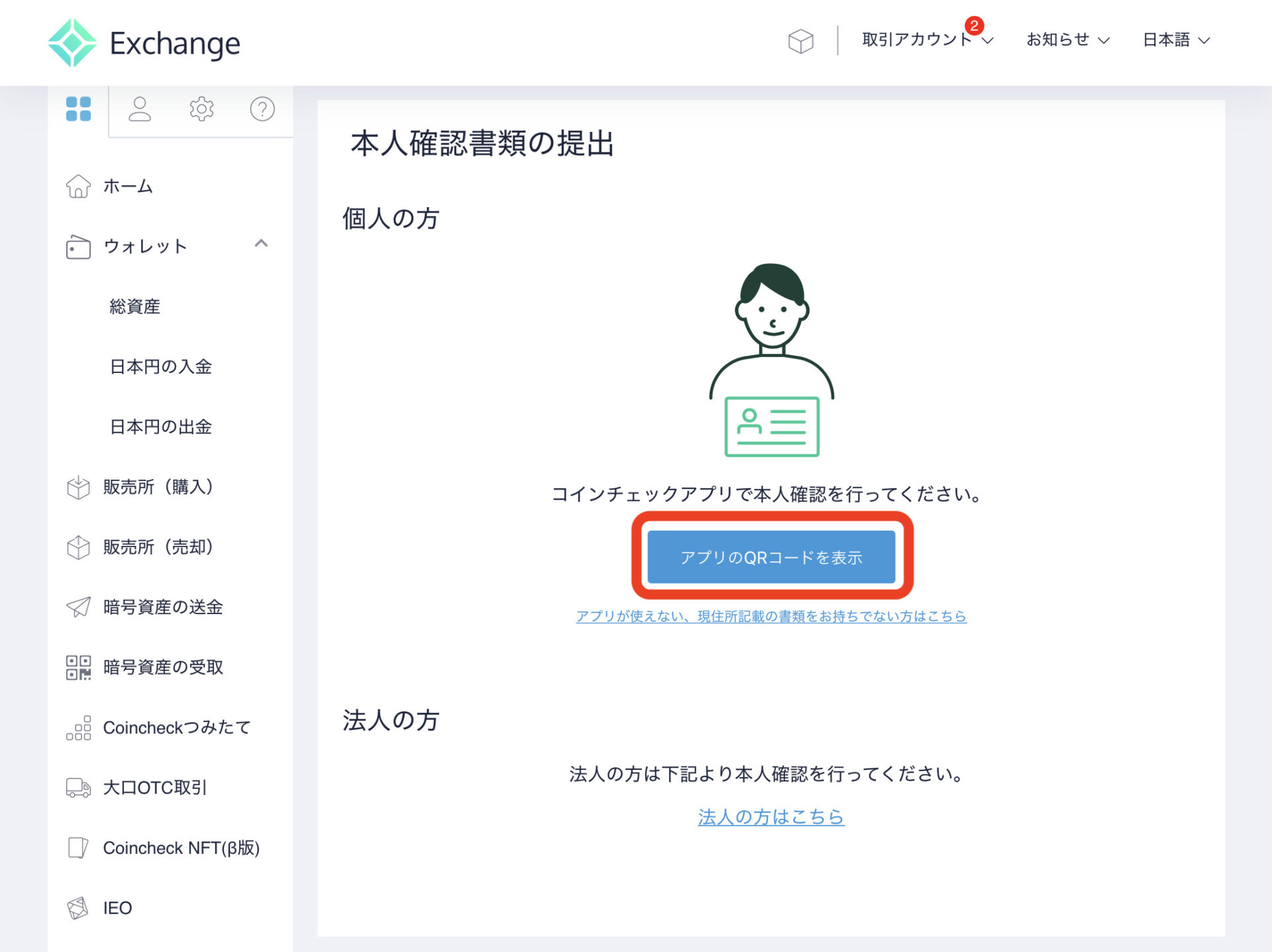
コインチェックのアプリをインストールします。
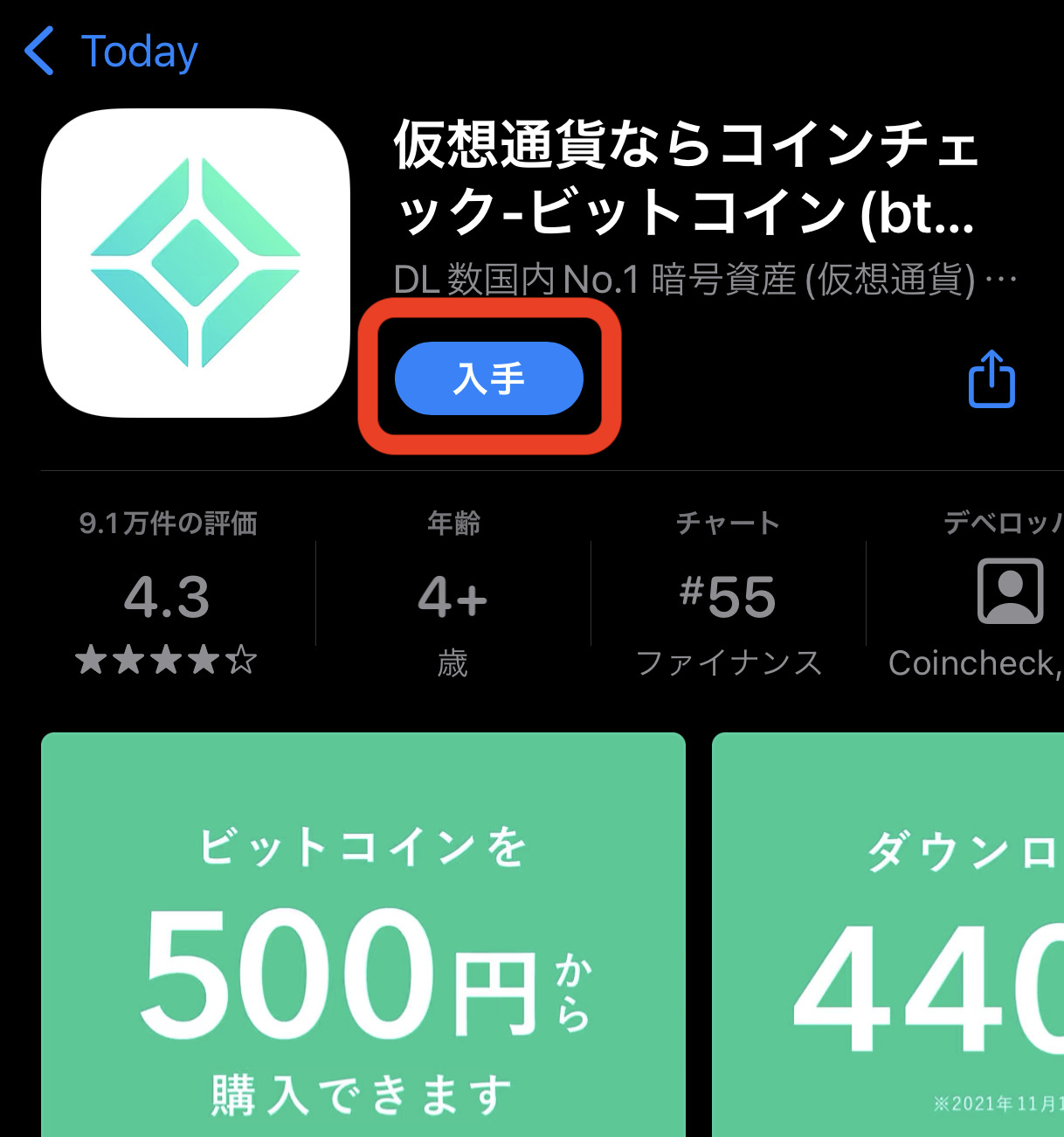
アプリを起動後、先ほど決めたメールアドレスとパスワードでログインをしてください。
SMSでスマホに届いた6桁の認証コードを入力して「認証」をタップ。
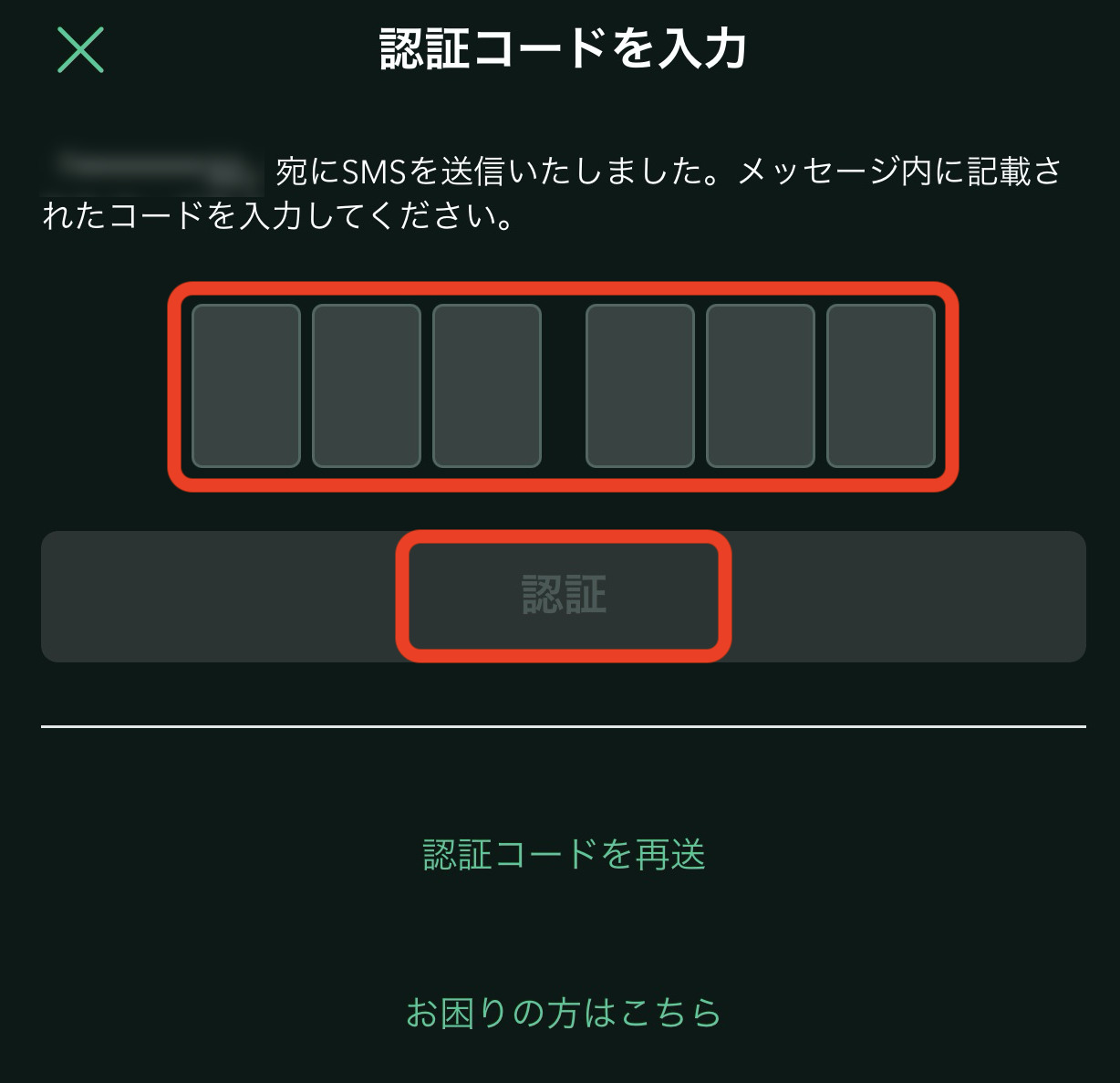
画面下部の「本人確認」をタップ。
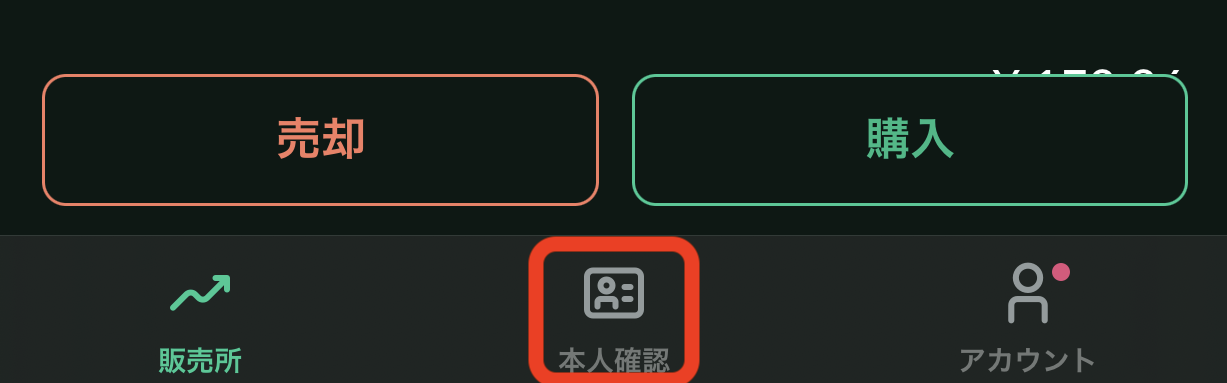
「基本情報」を入力し、「確認」をタップしましょう。
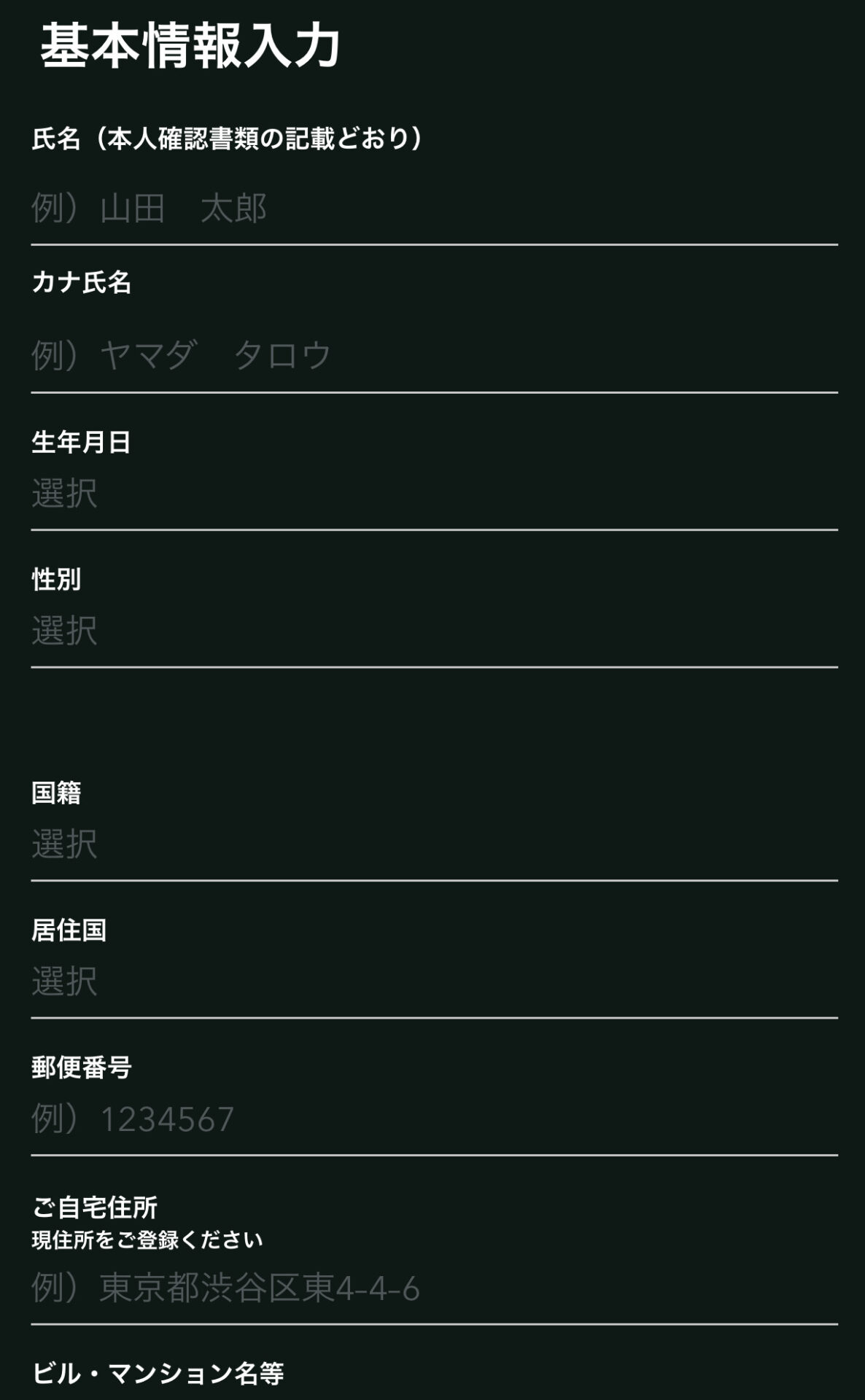
次は「本人確認書類」の提出です。
手元にある本人確認書類を選択してタップしてください。
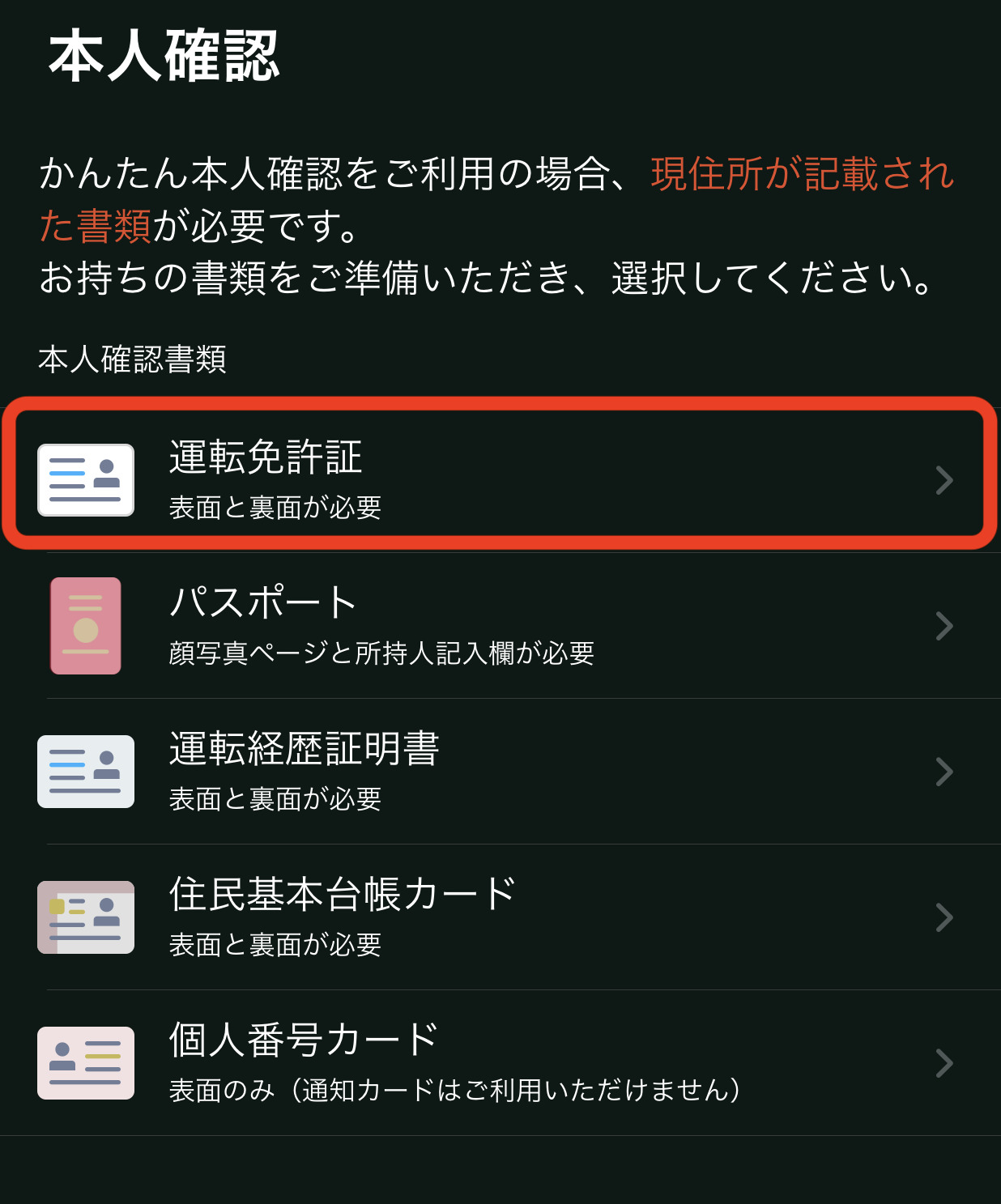
確認して「はい」をタップ。
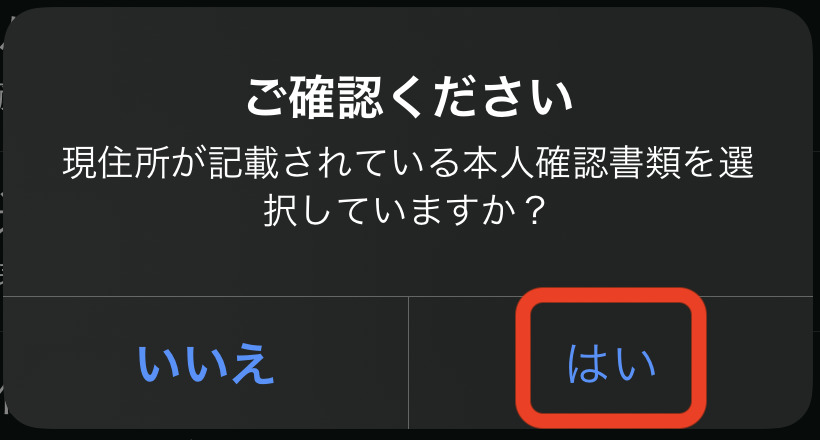
2-4 顔と本人確認書類を撮影する
「メールアプリを起動」をタップして、メールに記載されているリンクにアクセスしましょう。
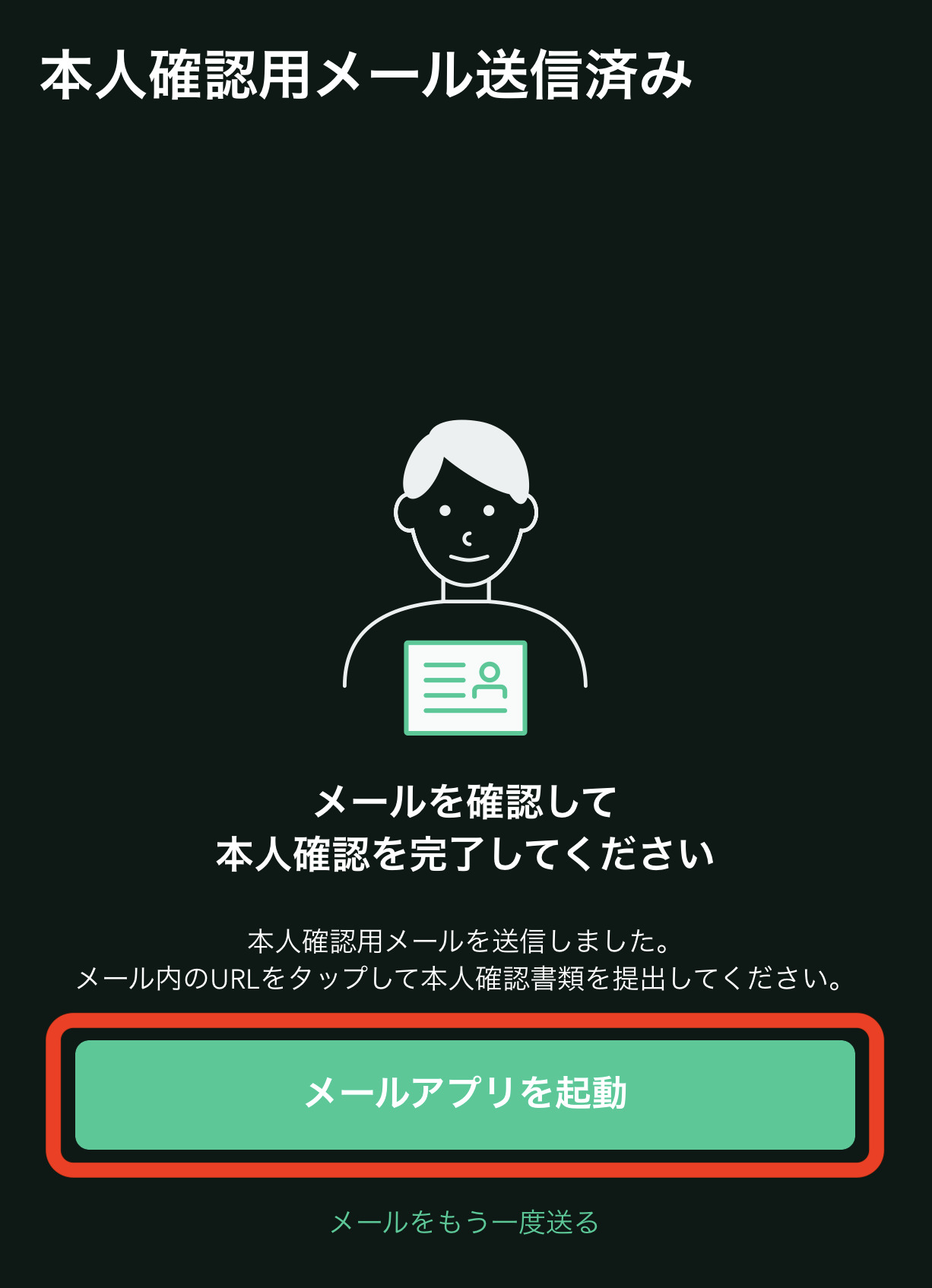
ブラウザが起動してプライバシーポリシーが表示されるので
画面いちばん下までスクロールして「同意して次へ進む」をタップ。
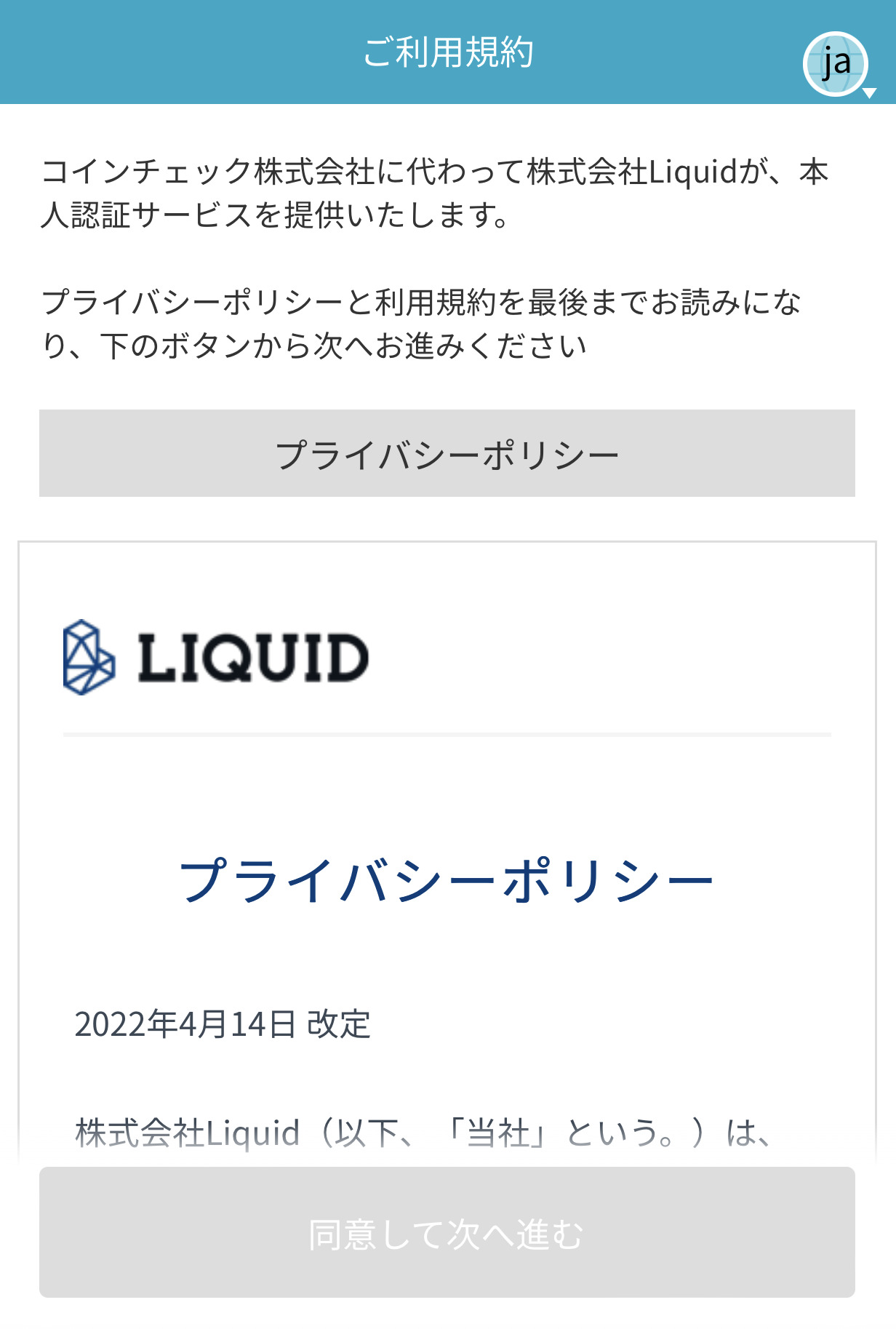
「注意事項を確認しました」にチェックを入れて
「次へ進む」をタップ。
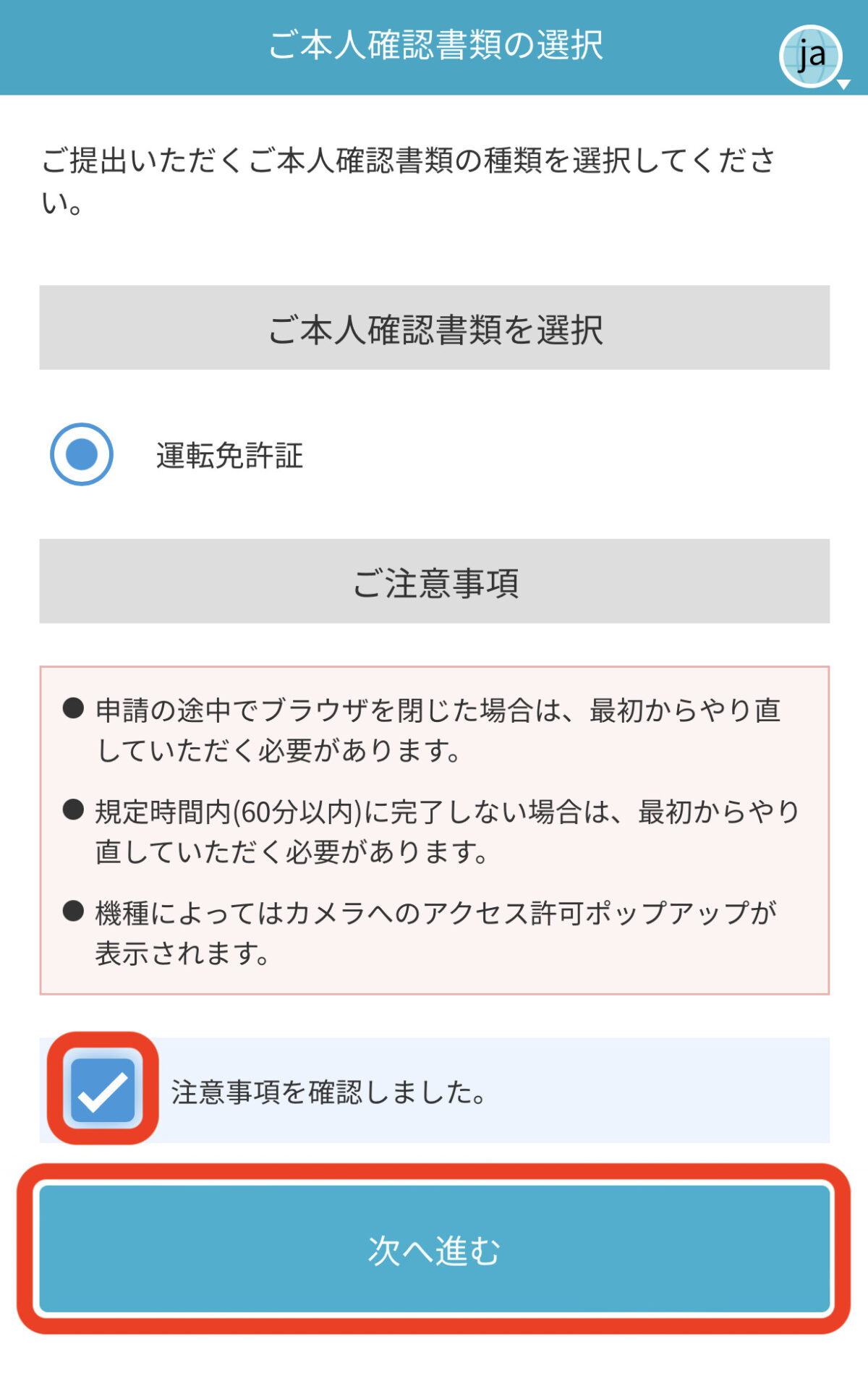
カメラへのアクセス許可をタップ。
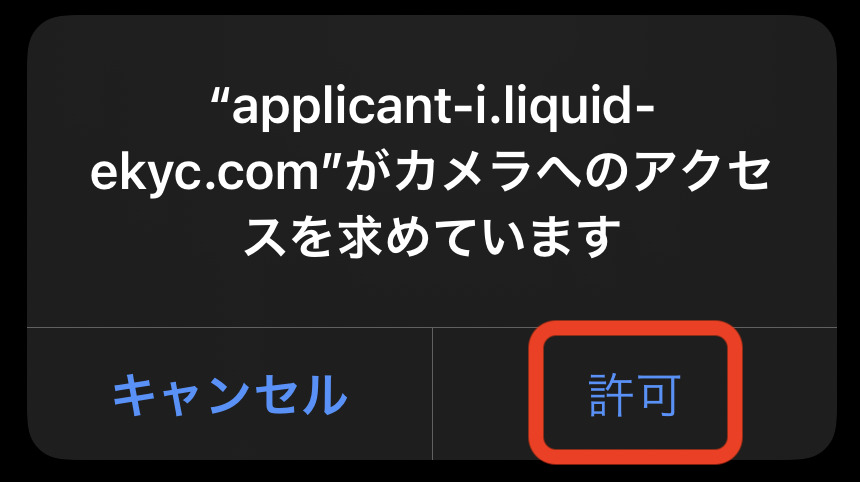
ここからはスマホのカメラで本人確認書類と自分の顔の撮影をします。
指示通りに撮影が完了すると「現在確認中です 本人確認完了までお待ちください」と表示されます。
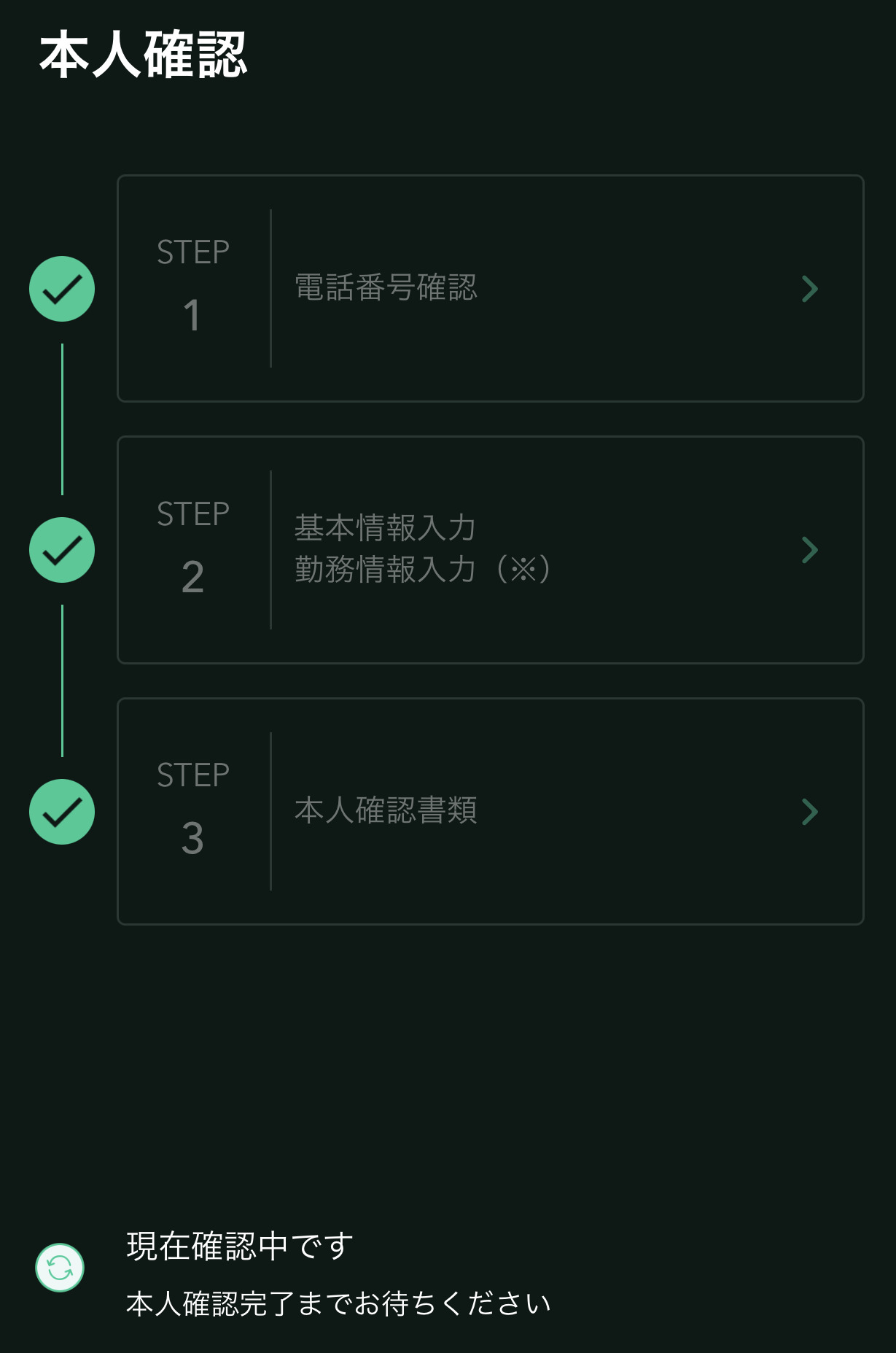
申し込みから口座開設完了までは数日程度とされていますが、申し込みの混雑具合によります。

僕の場合は約4時間で口座開設完了のメールが届きました。
3. 2段階認証の設定
3-1 「Google Authenticator」をダウンロードする
2段階認証用アプリ「Google Authenticator」をダウンロードします
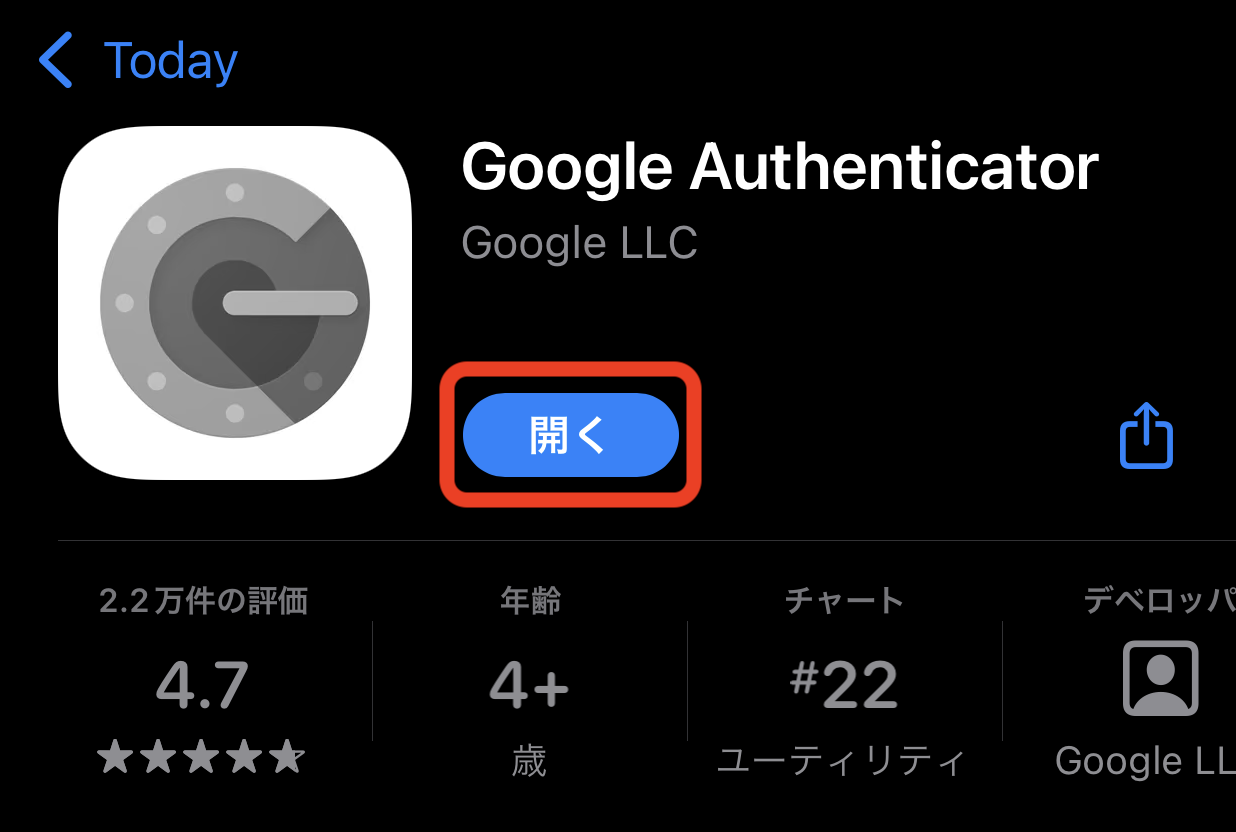
3-2 コインチェックと「Google Authenticator」を連携する
コインチェックアプリから「アカウント」画面を開きます。
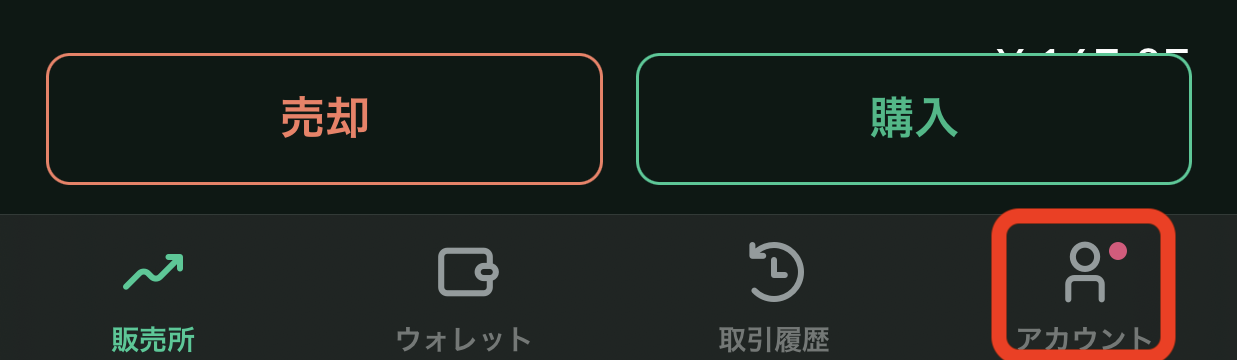
「2段階認証が未設定です」と書かれているので、タップします。
「セットアップキーをコピー」の横の四角をタップしてコピーしてから、「認証アプリを起動」をタップ。
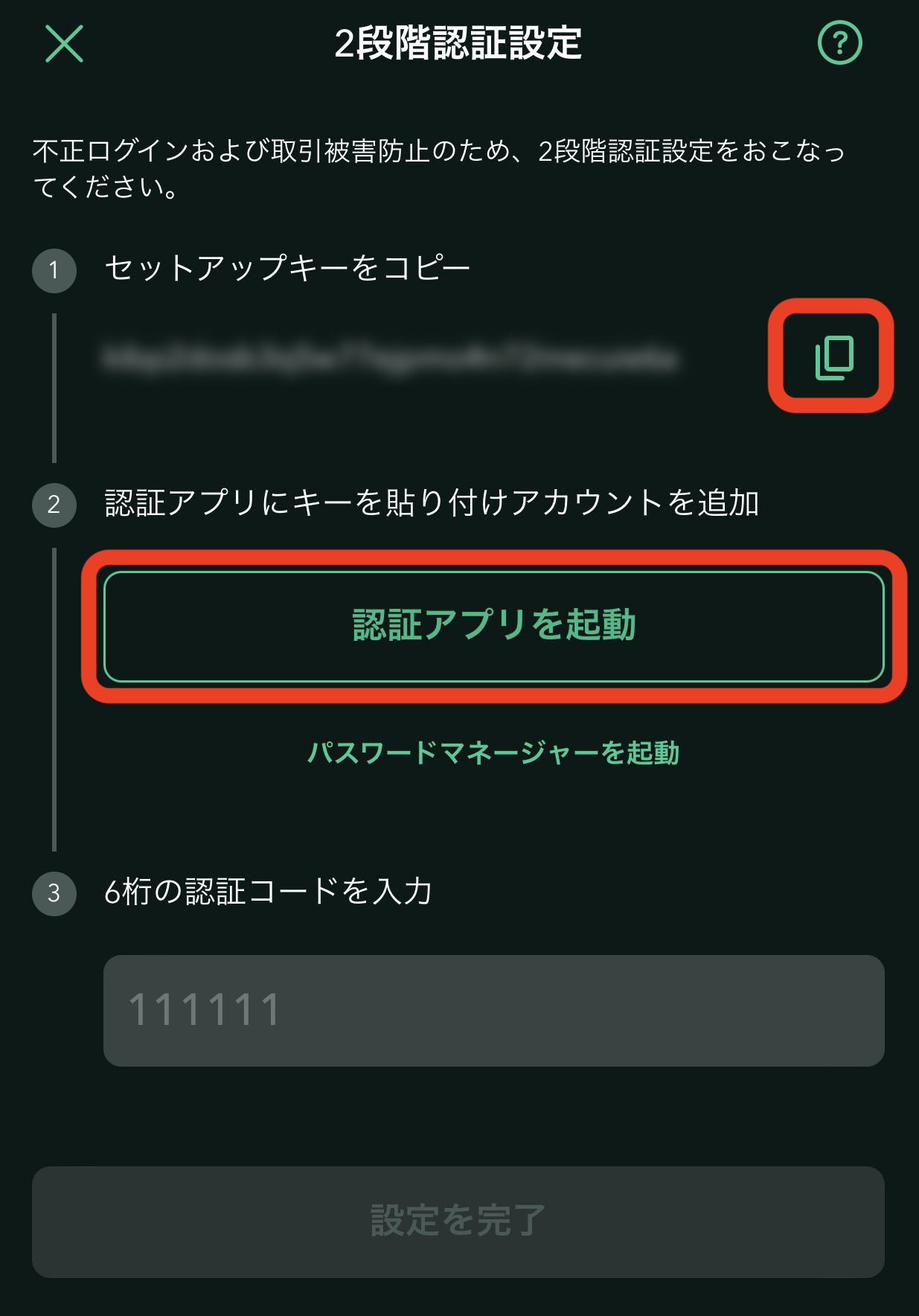
「Google Authenticator」をタップ。
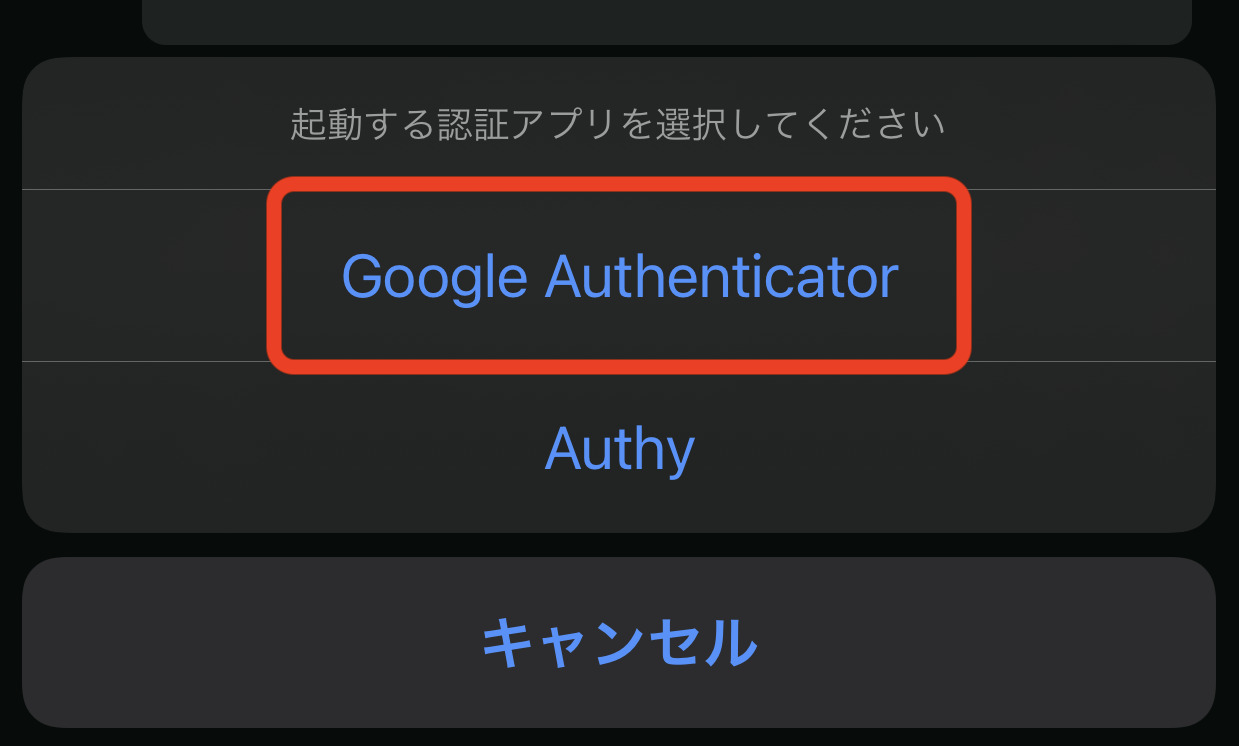
「開始」をタップ。
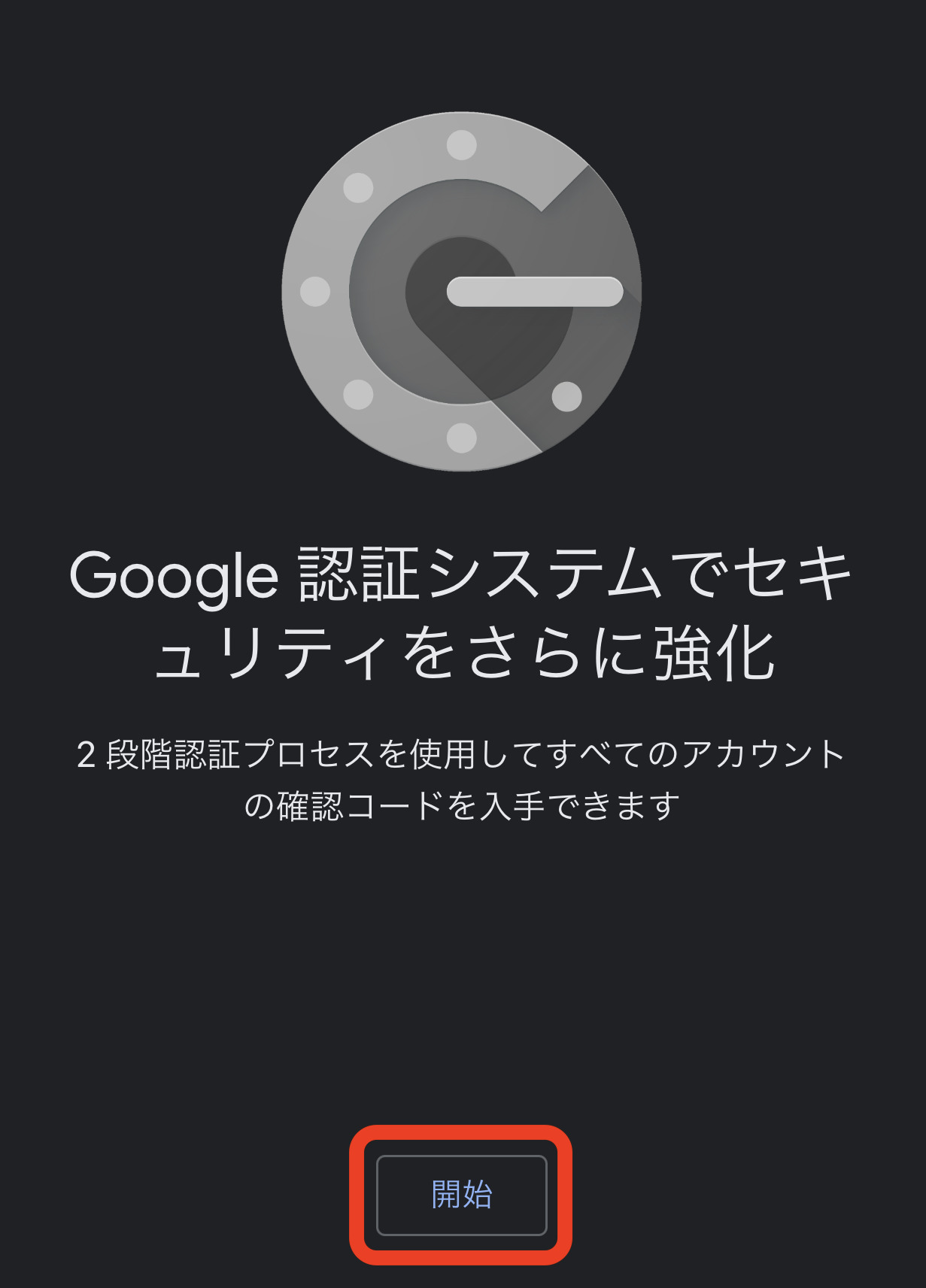
「セットアップキーを入力」をタップ。
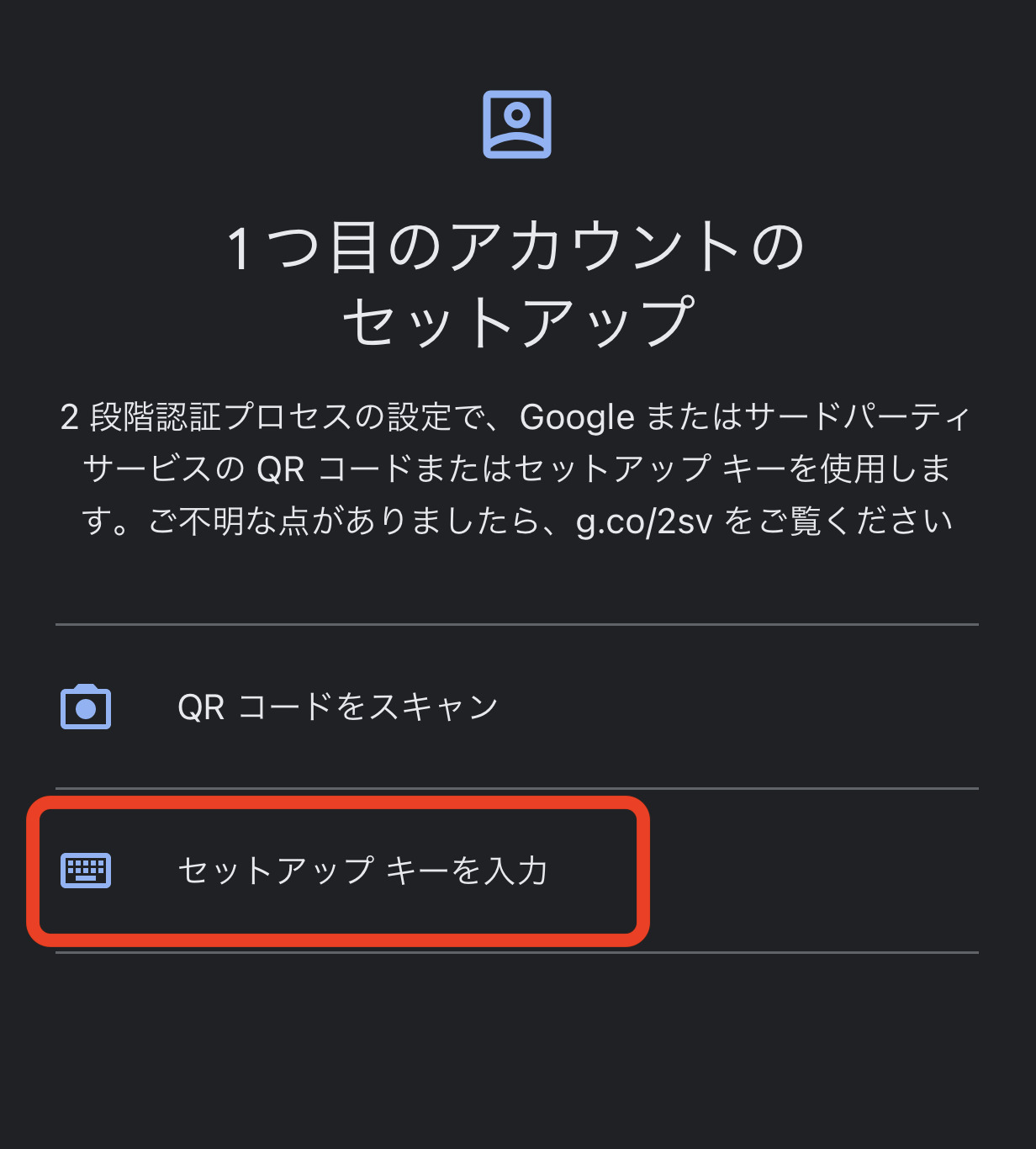
「アカウント」は自分が分かりやすい名前を入力しましょう。(例「Coincheck」など)
「キー」をタップしてから「ペースト」をタップして、先ほどコピーしたものを貼り付けて、「追加」。
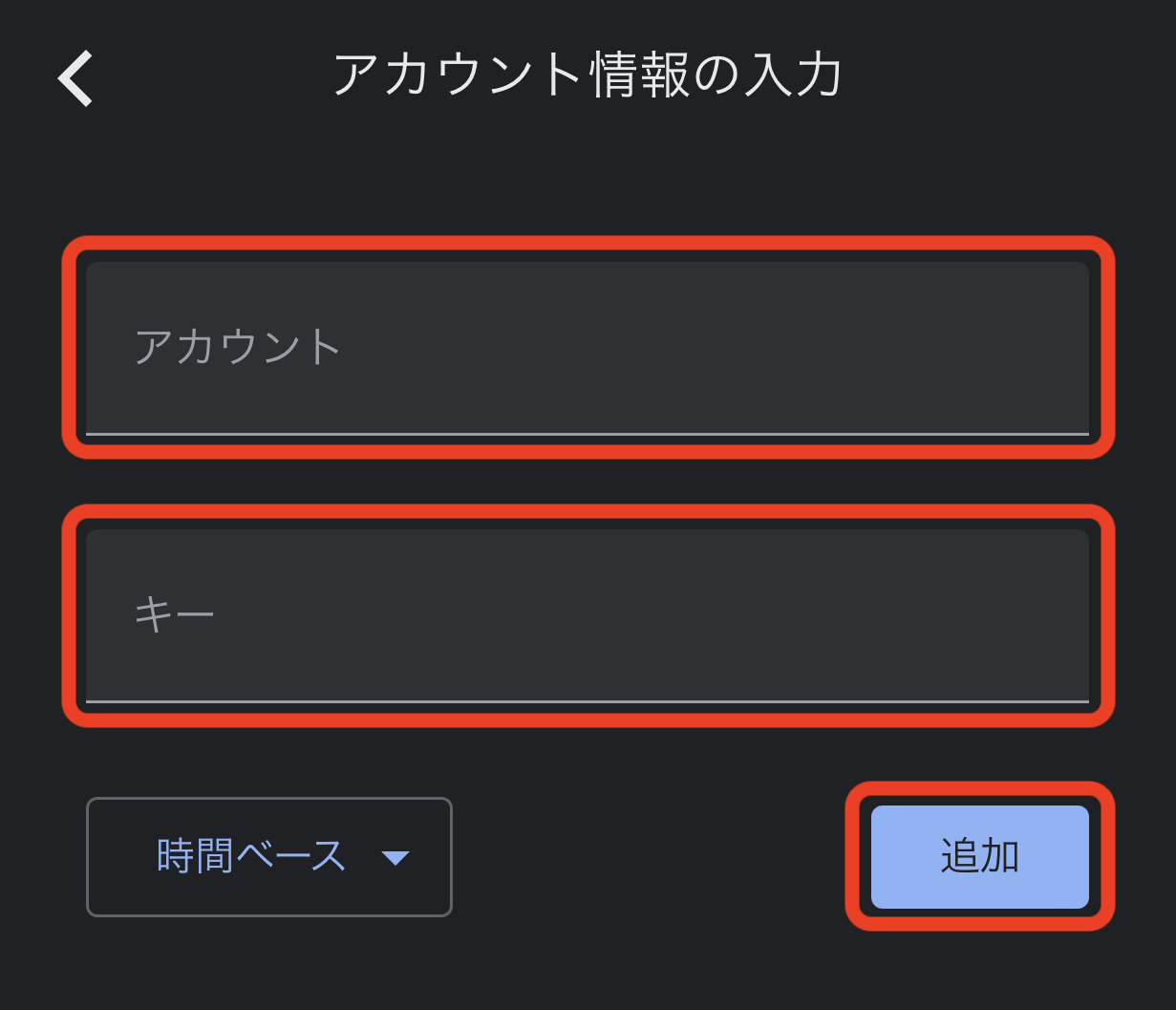
「Google Authenticator」アプリに認証コードが表示されるので、コインチェック側に入力します。
入力したあとは、「設定を完了」をタップ。
「2段階認証設定が完了しました」と表示されれば完了です✨

お疲れ様でした!
このあと本人確認審査完了の連絡が来れば、
すぐにコインチェックで仮想通貨の購入が可能になります!
まとめ
コインチェックは無事開設できましたでしょうか?
開設がまだの人は、以下リンクから無料で口座解説ができますので、是非開設してみてください